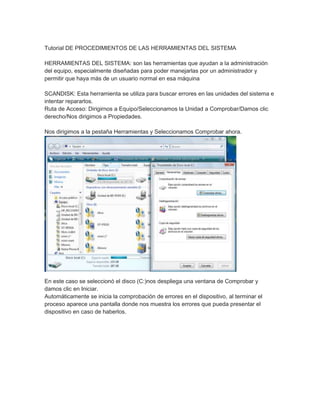
Herramientas Sistema
- 1. Tutorial DE PROCEDIMIENTOS DE LAS HERRAMIENTAS DEL SISTEMA HERRAMIENTAS DEL SISTEMA: son las herramientas que ayudan a la administración del equipo, especialmente diseñadas para poder manejarlas por un administrador y permitir que haya más de un usuario normal en esa máquina SCANDISK: Esta herramienta se utiliza para buscar errores en las unidades del sistema e intentar repararlos. Ruta de Acceso: Dirigirnos a Equipo/Seleccionamos la Unidad a Comprobar/Damos clic derecho/Nos dirigimos a Propiedades. Nos dirigimos a la pestaña Herramientas y Seleccionamos Comprobar ahora. En este caso se seleccionó el disco (C:)nos despliega una ventana de Comprobar y damos clic en Iniciar. Automáticamente se inicia la comprobación de errores en el dispositivo, al terminar el proceso aparece una pantalla donde nos muestra los errores que pueda presentar el dispositivo en caso de haberlos.
- 2. DESFRAGMENTADOR DE DISCO: Esta herramienta se encarga de reorganizar la información que tenemos almacenada en el disco, aunque también puede corregir errores en las unidades. Ruta de Acceso: Inicio/Todos los Programas/Accesorios/Herramientas del Sistema/ Desfragmentado de Disco. Nos aparece la pantalla principal en la cual nos indica la programación de dicha herramienta y también en caso contrario empezar la actualización de la herramienta. Seleccionamos Desfragmentar ahora y nos aparece una ventana en la cual elegiremos la unidad a desfragmentar automáticamente se inicia la Desfragmentación de la unidad.
- 3. LIBERADOR DE ESPACIO EN DISCO: Permite vaciar el disco de información que no se está utilizando,como por ejemplo los archivos temporales del sistema, archivos temporales de internet e incluso vaciar la papelera. Ruta de Acceso: Inicio/Todos los Programas/Accesorios/Herramientas del Sistema/ Liberador de Espacio en Disco. Nos aparece la pantalla principal la cual nos indica que archivos queremos eliminar, ya sea la de nosotros o en caso contrario la de todos los usuarios. Automáticamente la herramienta calcula aquellos archivos que se pueden eliminar, nos aparece una ventana la cual nos muestra los archivos que se pueden eliminar, en ella podemos seleccionar cuales queremos eliminar. Después nos aparece una alerta de que si estamos seguros de eliminar los archivos y automáticamente se eliminan los archivos innecesarios.
- 4. RESPALDO DE INFORMACIÓN: El respaldo de información es un proceso muy importante que debe de realizarse en sus computadoras, sea unequipo portátil o un equipo de escritorio. El contar con respaldos permite al usuario en algún momento dado recuperar información que haya sido dañada por virus, fallas en el equipo o por accidentes. Nos dirigimos a Equipo y damos doble clic en Disco Local (C) Después nos dirigimos a la carpeta Usuarios y damos doble clic en ella
- 5. Seleccionamos al Usuario el cual se va hacer el respaldo de información y damos doble clic, después nos dirigimos a la carpeta Documentos . Después elegimos los archivos más importantes para el usuario, en este caso se omiten imágenes y videos únicamente archivos de trabajo, después los copeamos y los pegamos en nuestros documentos con la carpeta del nombre del usuario.
- 6. INFORMACIÓN DEL SISTEMA: Esta herramienta como su propio nombre indica se encarga de mostrar información sobre el sistema, como por ejemplo, las aplicaciones instaladas, los controladores, el procesador, etc. Aquí puedes encontrar información útil, como por ejemplo los modelos, versiones y fabricantes de los programas y dispositivos de tu ordenador. Ruta de Acceso: Inicio/Todos los Programas/Accesorios/Herramientas del Sistema/
- 7. RESTAURAR EL SISTEMA: Esta herramienta se encarga de restaurar el Registro de Windows, que es el lugar donde está apuntada toda la información de los cambios que van ocurriendo en la configuración del equipo. Ruta de Acceso: Inicio/Todos los Programas/Accesorios/Herramientas del Sistema/ Restaurar el Sistema. Nos aparece la ventana de restauración en la cual nos muestra si queremos elegir la restauración recomendada o una por nosotros mismos. Después nos aparece el punto a confirmar de la restauración y después automáticamente se restaurara el equipo.
- 8. PROGRAMADOR DE TAREAS: Se utiliza para programar la ejecución automática de determinados programas en determinadas fechas Ruta de Acceso: Inicio/Todos los Programas/Accesorios/Herramientas del Sistema/ Nos aparece la pantalla principal la cual nos indica que tarea vamos a querer programar y el tiempo en la cual se va a ejecutar.
- 9. COPIAS DE SEGURIDAD: Es un archivo digital, un conjunto de archivos o la totalidad de los datos considerados lo suficientemente importantes para ser conservados. También se emplea el término a veces como un eufemismo para denominar a cualquier archivo pirata Ruta de Acceso: Inicio/Todos los Programas/Accesorios/Herramientas del Sistema/ Nos aparece la pantalla de copias de seguridad, en este caso crearemos una copia de seguridad del equipo.
- 10. Después seleccionamos la ubicación en donde se va a guardar nuestra copia de seguridad. Después seleccionamos aquellos archivos los cuales se van a crear las copias de seguridad.
- 11. Después programamos nuestra copia de seguridad y listo. PANEL DE CONTROL: este nos sirve para poder modificar nuestro equipo ya que permite varias acciones como apariencia, agregar o remover programas etc. Ruta de Acceso: Inicio/Todos los Programas/Accesorios/Herramientas del Sistema/
- 12. Nos aparecerá la pantalla del panel de control y posteriormente seleccionaremos el icono deseado para así poder acceder a sus modificaciones. MAPA DE CARACTERES: es una herramienta que nos sirve para poder ingresar un carácter que no se pueda sacar con el teclado o que simplemente no recordemos como sacarlo. Este fue un pequeño tutorial sobre las herramientas del sistema en Windows vista espero les haya ayudado, para que su equipo este al máximo y con un mejor desempeño.
